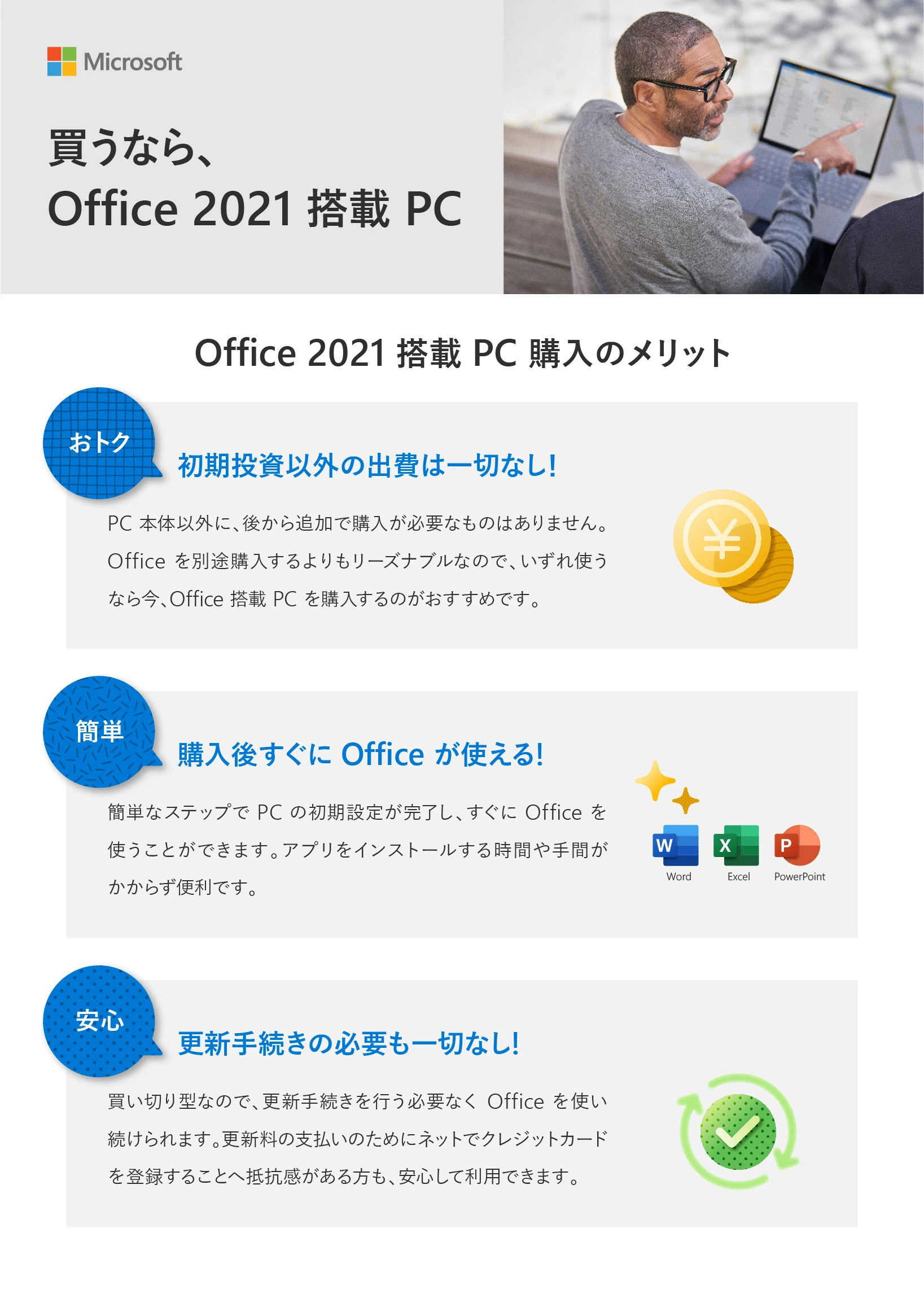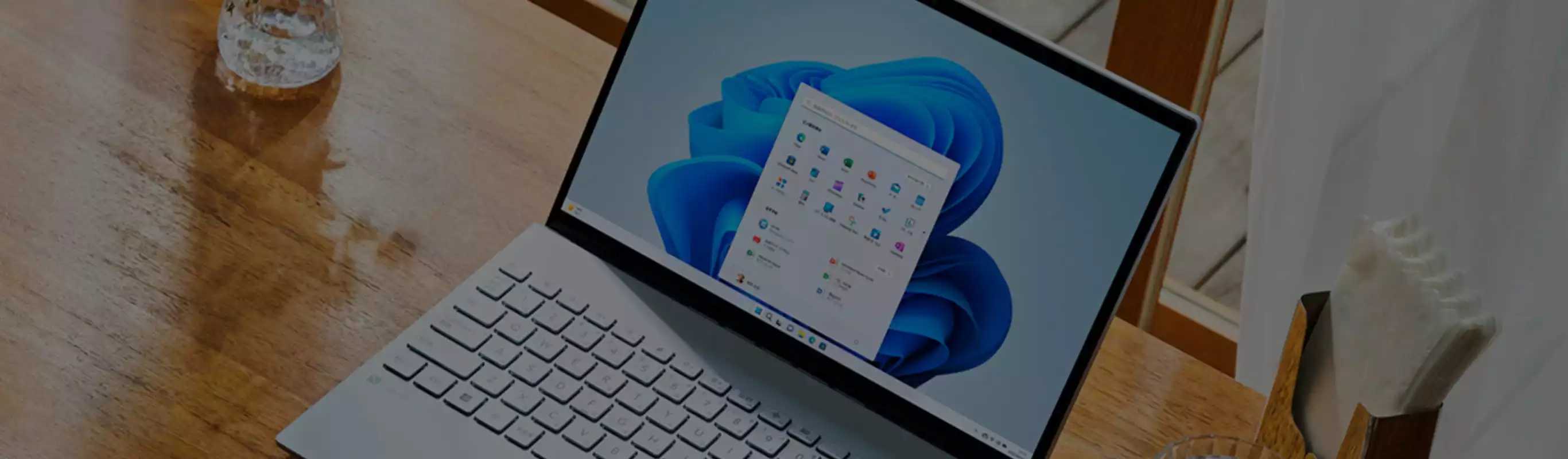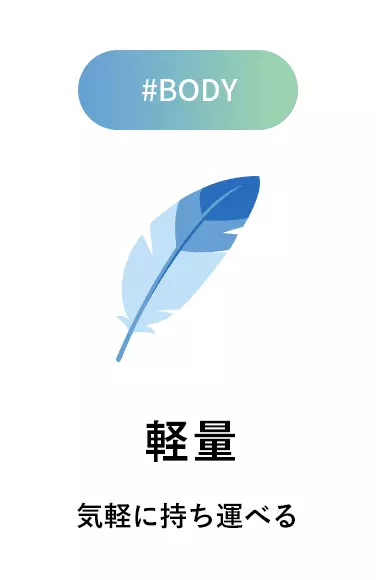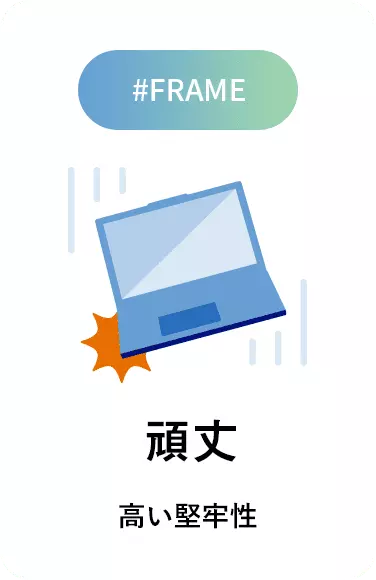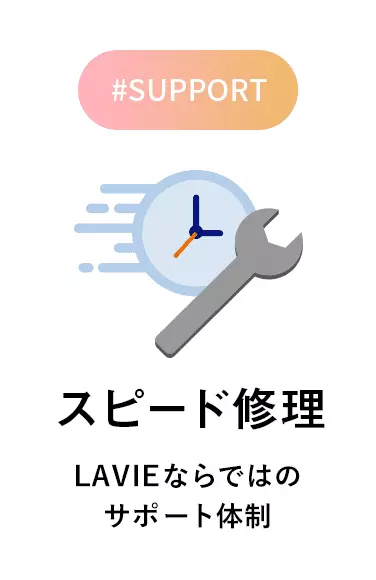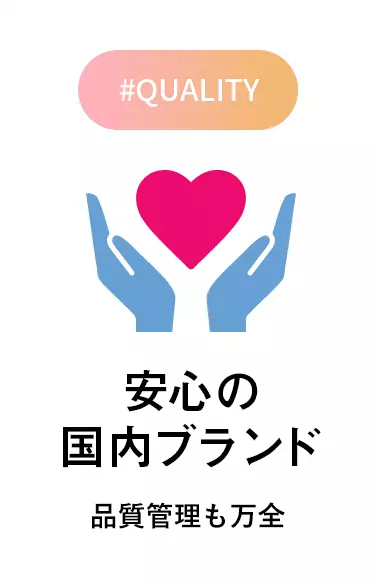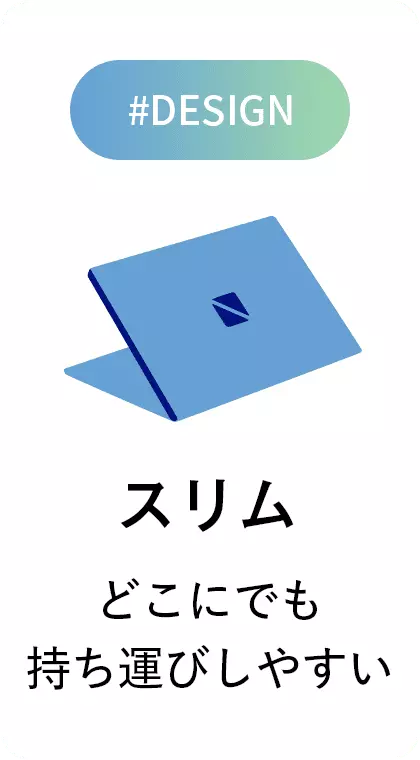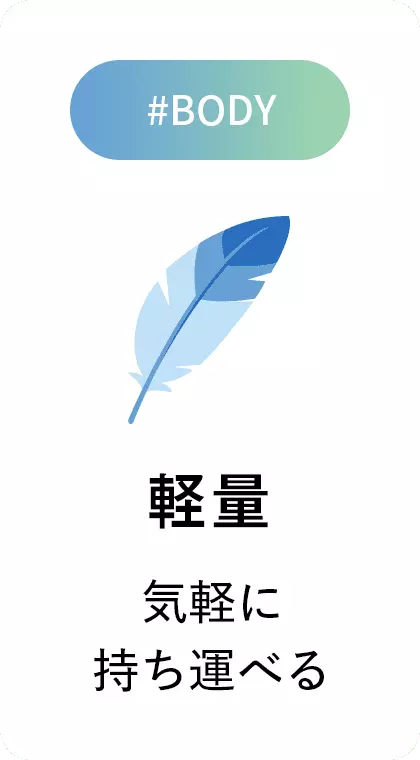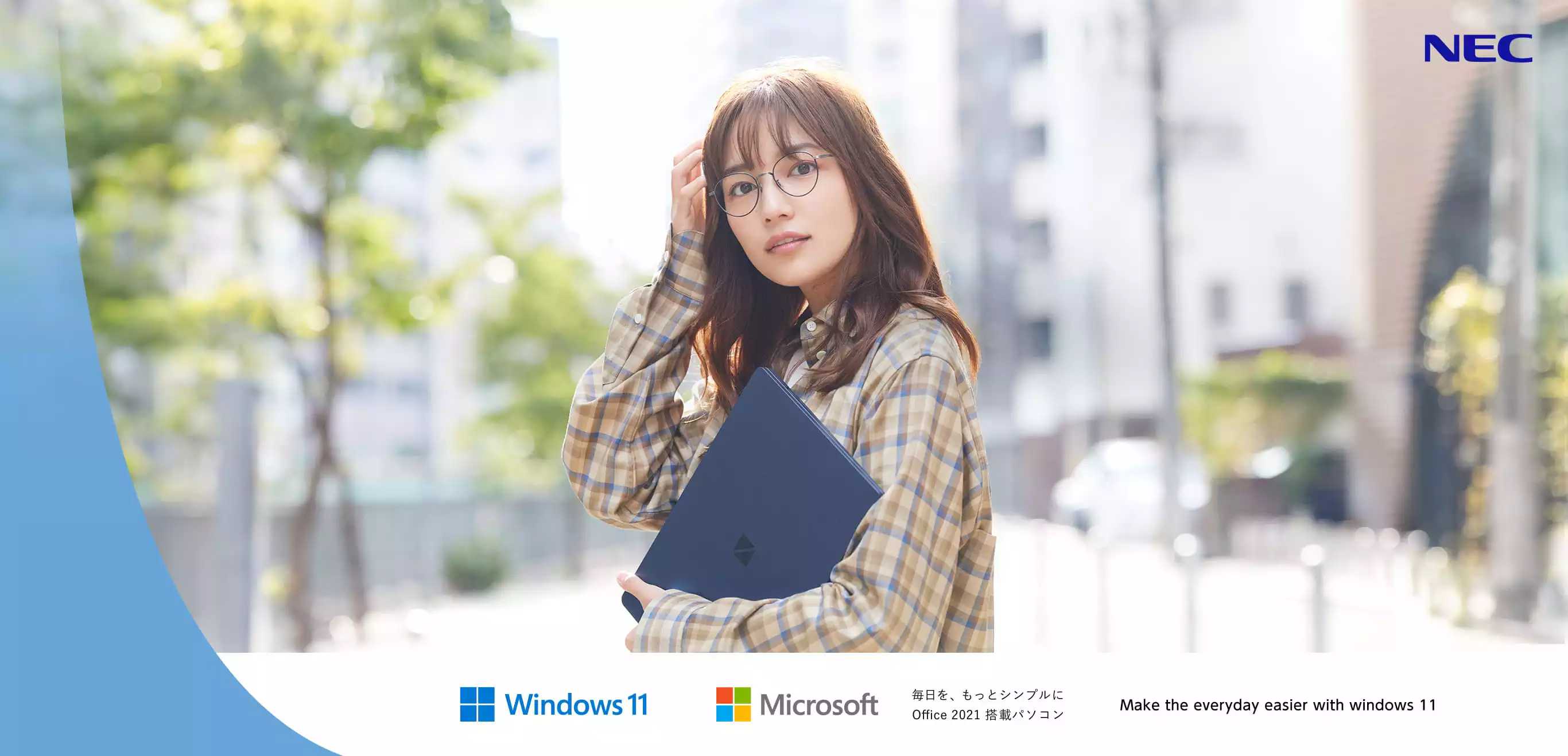


資料や参考書でいっぱいのカバンにも、
すっきりおさまる20mm以下のスリムなボディ。
薄くても、豊富なインターフェイスを搭載しているから、
課題も作業も、これ一台でどこでも安心。
学校にプライベートに、毎日持ち歩くものだから、
重たいのはちょっと…。
すべて1.3kg以下の軽量ボディ、
しかもワイドな画面で作業もサクサクはかどります。
MIL規格に準拠した試験※をクリアした
お墨付きの頑丈さ、
だからカバンやリュックにそのまま、
ラフに入れて連れ出せる。
もう人混みや満員電車だって怖くない。
※実際のご利用について無故障・無破損を保証するものではありません。


MIL規格に準拠した試験※をクリアした
お墨付きの頑丈さ、
だからカバンやリュックにそのまま、
ラフに入れて連れ出せる。
もう人混みや満員電車だって怖くない。
※実際のご利用について無故障・無破損を保証するものではありません。

突然のトラブルでもあわてない。
LAVIEなら4つのサポート体制でパソコンに関わる
困りごとをいつでも解決します。
※1:システムメンテナンス時を除く。※2:2023年4月1日~2023年6月30日実績(NECサポート自社調べ)1日修理はベストエフォートでの提供となります。保証期間内(購入後1年以内)の商品、また各種延長保証に加入された商品が1日修理の対象となります。上記のうち、お客様への問い合わせが発生する場合は対象外となります。土日祝を含む休業日は除きます。※3:保証期間内(購入後1年以内)の商品、また各種延長保証に加入された商品が対象となります。
NEC LAVIEはノートPC国内販売台数NO.1※。
みんなに選ばれる国内メーカーです。
※全国主要家電量販店・パソコン専門店・ネットショップ2369店のPOS実売統計集計対象期間:2022年1月~12月
大画面の見やすさと
持ち運びやすさを両立した
スリム・モバイル
14.0型ワイドの広めな画面でも「狭額縁液晶」を採用し、
薄さ約17.1mmのコンパクトなボディを実現しています。
身近に置いて使いたい時にすぐ使える。
大画面の見やすさと持ち運びやすさを両立した
スリム・モバイル
14.0型ワイドの広めな画面でも「狭額縁液晶」を採用し、
薄さ約17.1mmのコンパクトなボディを実現しています。
身近に置いて使いたい時にすぐ使える。
製品スペック
- ディスプレイ
- 14.0型ワイド フルHD IPS液晶
- プロセッサー
- AMD Ryzen™ 7 7730U プロセッサー / AMD Ryzen™ 5 7530U プロセッサー
- メモリ
- 16GB
- 質量 *1/薄さ *2
- 約1.24kg / 17.1mm
- バッテリー駆動時間 *3
- 動画再生時 約6.5時間/アイドル時 約12.8時間
フルフラットガラス液晶で
写真や映像を鮮やかに楽しめる
スタイリッシュ・モバイル
縦方向が長く文書作成などに快適なWUXGA IPS液晶を採用。
大きく見やすい画面で作業できます。
大容量バッテリーを搭載し、電源を気にせず使えるから、勉強にも遊びにも快適に使える。
フルフラットガラス液晶で写真や映像を
鮮やかに楽しめるスタイリッシュ・モバイル
縦方向が長く文書作成などに快適なWUXGA IPS液晶を採用。
大きく見やすい画面で作業できます。大容量バッテリーを搭載し、
電源を気にせず使えるから、勉強にも遊びにも快適に使える。
製品スペック
- ディスプレイ
- 13.3型ワイド WUXGA IPS液晶
- プロセッサー
- インテル® Core™ i7-1355U プロセッサー / インテル® Core™ i5-1335U プロセッサー
- メモリ
- 16GB
- 質量 *1/薄さ *2
- 約1.26kg / 19.7mm
- バッテリー駆動時間 *3
- 動画再生時 約9.4時間/アイドル時 約20.4時間
コンパクトなボディで気軽に持ち出せる
スタンダード・モバイル
13.3型ワイドの広めな画面でも、「狭額縁液晶」を採用することにより、スリムでコンパクトなボディを実現しています。
コストパフォーマンスに優れ、勉強にも遊びにも楽しく使える。
コンパクトなボディで気軽に持ち出せる
スタンダード・モバイル
13.3型ワイドの広めな画面でも、「狭額縁液晶」を採用することにより、
スリムでコンパクトなボディを実現しています。
コストパフォーマンスに優れ、勉強にも遊びにも楽しく使える。
製品スペック
- ディスプレイ
- 13.3型ワイド フルHD IPS液晶
- プロセッサー
- インテル® Core™ i5-1235U プロセッサー
- メモリ
- 8GB
- 質量 *1/薄さ *2
- 約1035g / 17.9mm
- バッテリー駆動時間 *3
- 動画再生時 約7.4時間/アイドル時 約18.8時間
AMD Ryzen 7000シリーズ搭載
コンパクトモバイルノートPC
13.3型ワイドの広めな画面でも、「狭額縁液晶」を採用することにより、スリムでコンパクトなボディを実現しています。
コストパフォーマンスに優れ、勉強にも遊びにも楽しく使える。
AMD Ryzen 7000シリーズ搭載
コンパクトモバイルノートPC
13.3型ワイドの広めな画面でも、「狭額縁液晶」を採用することにより、
スリムでコンパクトなボディを実現しています。
コストパフォーマンスに優れ、勉強にも遊びにも楽しく使える。
製品スペック
- ディスプレイ
- 13.3型ワイド フルHD IPS液晶
- プロセッサー
-
AMD Ryzen™ 7 7730U プロセッサー、AMD Ryzen™ 5 7530U プロセッサー、
AMD Ryzen™ 3 7330U プロセッサー から選択可能 - メモリ
- 16GB、8GBから選択可能
- 質量 *1/薄さ *2
- 約972g(標準バッテリ選択時)、約1023g(大容量バッテリ選択時)/17.9mm
- バッテリー駆動時間 *5
- 約10.5時間(標準バッテリ選択時)、約15.8時間(大容量バッテリ選択時)
軽さと丈夫さ、
そして使いやすさも追求した
プレミアム・モバイル
天板と底面部分にカーボン素材を採用することで、軽さと薄さ、そして丈夫さを兼ね備えています。
軽量・長時間バッテリ駆動で外出先での仕事にも使える。
軽さと丈夫さ、そして使いやすさも追求した
プレミアム・モバイル
天板と底面部分にカーボン素材を採用することで、軽さと薄さ、
そして丈夫さを兼ね備えています。
軽量・長時間バッテリ駆動で外出先での仕事にも使える。
製品スペック
- ディスプレイ
- 14.0型ワイド WUXGA IPS液晶
- プロセッサー
- インテル® Core™ i7-1355U プロセッサー / インテル® Core™ i5-1335U プロセッサー
- メモリ
- 16GB
- 質量 *1/薄さ *2
- 約879g *4 / 17.5mm
- バッテリー駆動時間 *3
- 動画再生時 約9.0時間/アイドル時 約22.6時間
*1:平均値。質量は記載の値と異なる場合があります。*2:突起部、バンプ部除く。*3:バッテリ駆動時間は、JEITAバッテリ動作時間測定法(Ver.3.0)に基づいて測定しためやす時間です。設定やご利用のアプリなどの使用環境によって、実際のバッテリ駆動時間は異なります。*4:XC550/HAシリーズの場合。XC750/HAシリーズは約887gとなります。*5:バッテリ駆動時間は、JEITAバッテリ動作時間測定法(Ver.2.0)に基づいて測定しためやす時間です。設定やご利用のアプリなどの使用環境によって、実際のバッテリ駆動時間は異なります。